Полное руководство: сброс настроек Samsung Galaxy S5 до заводских настроек
Если вы хотите восстановить заводские настройки Galaxy S5, то вы попали в нужное место. Существуют разные способы сброса настроек Android-устройства, и Samsung S5 не является исключением. В этом очень подробном посте мы научим вас, как выполнить полную перезагрузку Samsung S5 без потери ваших данных. Кроме того, если ваш телефон завис, не беспокойтесь. Существует множество других способов перезагрузить устройство Samsung S5, даже если ваш телефон завис или вы заблокированы. Давайте начнем и раскроем эти варианты, шаг за шагом.
Узнайте больше: если ваш Galaxy S5 заблокирован, нажмите здесь, чтобы узнать как разблокировать самсунг галакси с5 без труда.
Часть 1: сброс настроек Samsung S5 без потери данных
Если ваше устройство активно и отвечает на запросы, вы можете легко выполнить операцию сброса настроек без потери данных. Как вы, возможно, уже знаете, сброс к заводским настройкам стирает все пользовательские данные на устройстве. Поэтому вы всегда должны заранее делать его резервную копию, чтобы не потерять свои данные.
Начните с загрузки DrFoneTool – резервное копирование телефона (Android) и используйте его, чтобы сделать полную резервную копию ваших данных. Он совместим с тысячами телефонов и обеспечивает безопасный и надежный способ резервного копирования ваших данных.

DrFoneTool – резервное копирование телефона (Android)
Гибкое резервное копирование и восстановление данных Android
- Выборочное резервное копирование данных Android на компьютер одним щелчком мыши.
- Предварительный просмотр и восстановление резервной копии на любых устройствах Android.
- Поддерживает устройства 8000 + Android.
- Во время резервного копирования, экспорта или восстановления данные не теряются.
Просто запустите приложение и подключите телефон к системе. Выберите опцию «Резервное копирование телефона» на экране приветствия набора инструментов DrFoneTool.

Просто выберите тип данных, которые вы хотите создать резервную копию, и нажмите кнопку «Резервное копирование», чтобы начать процесс. Подождите некоторое время, пока приложение выполнит полное резервное копирование ваших данных.

Вы получите следующее сообщение, как только ваша резервная копия будет успешно сделана.

Теперь вы можете легко восстановить заводские настройки Galaxy S5, посетив меню «Настройки» на своем устройстве. Это самый простой способ восстановить заводские настройки вашего устройства, и он гарантирует, что ваш телефон не будет взломан в процессе. После создания полной резервной копии ваших данных выполните следующие действия, чтобы сбросить настройки Samsung S5.
1. Для начала просто разблокируйте свое устройство и зайдите в меню «Настройки».
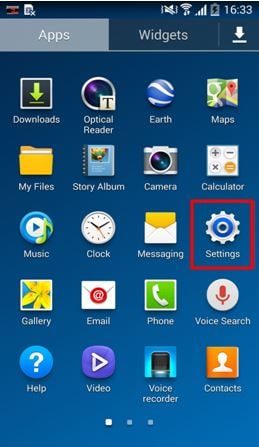
2. Теперь перейдите на вкладку «Общие» и нажмите на опцию «Резервное копирование и сброс».
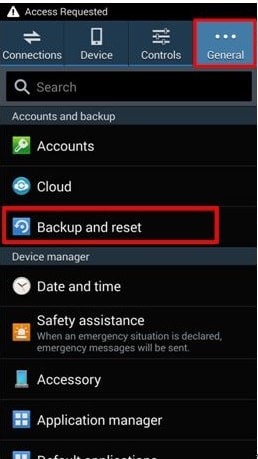
3. Это откроет новую вкладку, где будут предоставлены различные параметры, связанные с резервным копированием и сбросом. Просто нажмите на опцию «Сброс заводских данных», чтобы продолжить.
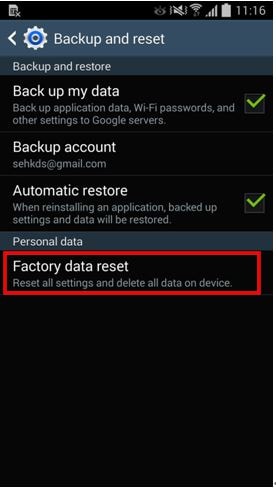
4. Ваше устройство сообщит вам обо всех последствиях выполнения полной перезагрузки Samsung S5. Он отменит синхронизацию вашего устройства со связанными учетными записями и удалит с него все пользовательские данные. Просто нажмите на кнопку «Сбросить устройство», чтобы продолжить.
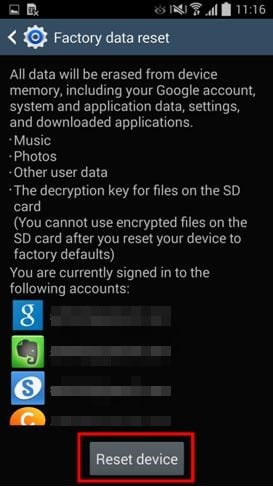
5. Ваше устройство выдаст еще одно приглашение. Наконец, нажмите на кнопку «Удалить все», чтобы восстановить заводские настройки устройства.
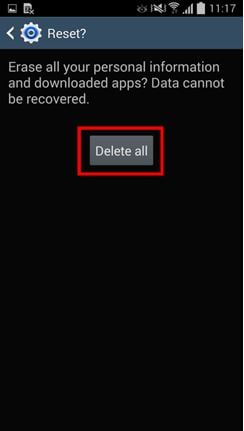
Вот и все! Теперь вы можете восстановить заводские настройки Galaxy S5 без потери данных.
Часть 2: сброс настроек Samsung S5, когда он завис
Бывают случаи, когда пользователи хотят восстановить заводские настройки своего телефона, но не могут получить доступ к своему устройству. Если ваш телефон завис и не отвечает, вы можете легко войти в его режим восстановления, чтобы сбросить настройки Samsung S5. Однако, если вы заранее не сделали резервную копию своих данных, вы в конечном итоге потеряете их в процессе. Тем не менее, выполните полный сброс Samsung S5, войдя в его режим восстановления следующим образом.
1. Если ваш телефон завис, просто нажмите и удерживайте кнопку питания, чтобы выключить его. Подождите несколько секунд, пока он не завибрирует и не выключится. Теперь переведите телефон в режим восстановления, одновременно нажав кнопки «Домой», «Питание» и «Увеличение громкости».
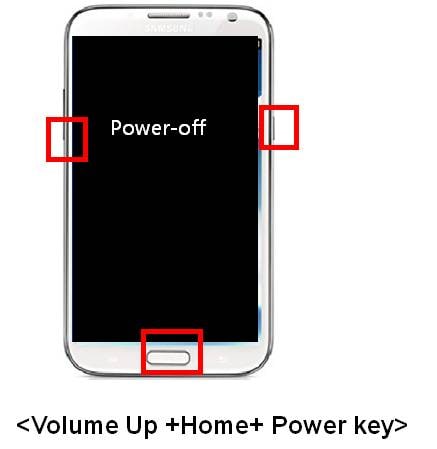
2. Подождите некоторое время, пока на экране не появится логотип Samsung. Теперь отпустите кнопки, так как ваш телефон перейдет в режим восстановления. Вы можете перемещаться по экрану с помощью кнопки увеличения и уменьшения громкости и делать выбор с помощью кнопки «Домой» или кнопки питания. Выберите опцию «стереть данные/сброс к заводским настройкам», чтобы выполнить операцию сброса к заводским настройкам. Если вы получите еще одно сообщение о разрешении на удаление всех пользовательских данных, то просто согласитесь с ним.
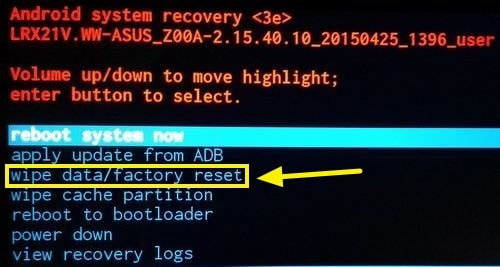
3. Это запустит процесс сброса настроек. Через несколько минут операция полной перезагрузки Samsung S5 будет завершена. Теперь выберите опцию «перезагрузить систему сейчас», чтобы перезагрузить устройство.
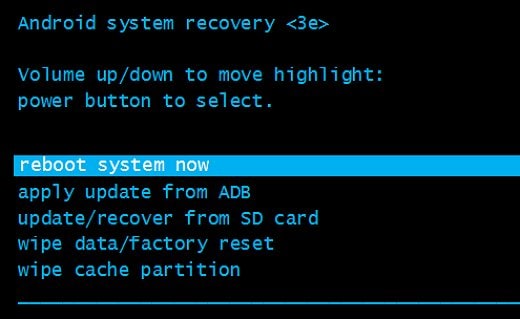
Часть 3: сброс настроек Samsung S5 при блокировке
Бывают случаи, когда пользователи просто блокируются на своих устройствах. Если ваш телефон не завис, но вы все еще не можете получить к нему доступ, вы можете использовать этот подход. Воспользовавшись помощью Android Device Manager, вы можете легко удаленно стереть данные своего телефона. Если ваше устройство заблокировано, выполните следующие действия, чтобы восстановить заводские настройки Galaxy S5.
1. Используйте учетные данные Google, связанные с вашим Samsung S5, и войдите в Диспетчер устройств Android.
2. Просто выберите свой телефон, чтобы получить доступ к различным операциям, которые вы можете выполнять с помощью диспетчера устройств. Вы можете найти свое устройство, позвонить ему, заблокировать его или стереть данные. Просто нажмите кнопку «Стереть», чтобы перезагрузить устройство.
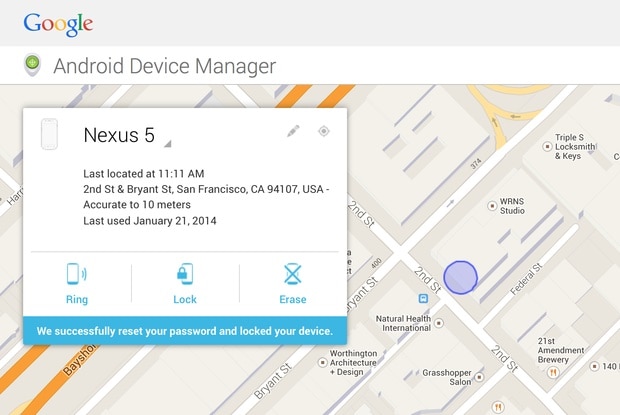
3. Вы получите всплывающее сообщение для подтверждения вашего выбора. Нажмите кнопку «Стереть», чтобы сбросить Samsung S5. Если ваше устройство находится в автономном режиме, то операция сброса настроек будет выполнена, как только оно снова подключится к сети.

Часть 4. Сотрите все личные данные перед продажей телефона
Это может вас удивить, но даже после выполнения операции сброса настроек ваше устройство все еще может сохранять некоторую информацию. Поэтому, если вы планируете продать свое устройство, то вам следует приложить усилия для того, чтобы полностью стереть свои данные. Для этого вы можете воспользоваться помощью DrFoneTool — стиратель данных (Android) . Он совместим практически со всеми устройствами Android и полностью сотрет данные вашего телефона. Чтобы стереть данные с устройства Android, выполните следующие действия.
1. Начните с загрузки Android Data Eraser с официального сайта. После этого установите его в своей системе. После запуска вы увидите следующий экран приветствия. Из всех предоставленных вариантов выберите функцию «Стирание данных».

2. Теперь подключите телефон к системе с помощью USB-кабеля. Убедитесь, что вы уже включили отладку по USB на своем телефоне. Как только вы подключите свой телефон, вы получите всплывающее сообщение о разрешении на отладку по USB. Просто согласитесь, чтобы продолжить.

3. Ваше устройство будет автоматически распознано приложением. Все, что вам нужно сделать, это нажать кнопку «Пуск», чтобы начать процесс.

4. В следующем окне вам нужно указать ключ «000000» в текстовом поле и нажать кнопку «Стереть сейчас», когда вы закончите. В идеале вы должны убедиться, что вы уже сделали резервную копию своих данных перед этим.

5. Это инициирует операцию полной перезагрузки Samsung S5. Подождите некоторое время, пока приложение избавится от пользовательских данных с вашего устройства. Не отключайте устройство во время этого процесса и не открывайте другие приложения для управления телефоном.

6. Наконец, интерфейс попросит вас нажать на опцию «Сброс заводских данных». Это сбросит Galaxy S5 до заводских настроек за несколько минут.

7. Как только ваши данные будут удалены, вы получите следующее сообщение. Теперь вы можете просто безопасно отключить устройство.

Мы уверены, что выполнив вышеуказанные шаги, вы легко сможете сбросить настройки Samsung S5. Неважно, завис ли ваш телефон или вы только что заблокировали свое устройство, мы рассмотрели все сценарии, чтобы вы могли без проблем сбросить настройки Galaxy S5 до заводских.
последние статьи

